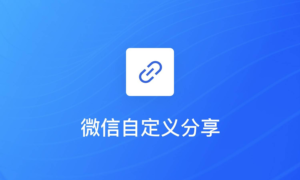![图片[1]-配置RHEL 9上的DHCP服务器:简明步骤指南-连界优站](http://www.6x66.cn/wp-content/uploads/2023/09/image-153.png)
当在RHEL 9上配置DHCP服务器时,需要遵循以下步骤:
- 确保具有管理员权限:在RHEL 9上进行系统配置需要管理员权限。确保你已经以root用户或具有sudo权限的用户登录。
- 安装DHCP软件包:打开终端,并使用以下命令安装DHCP软件包:
sudo dnf install dhcp- 配置DHCP服务器:打开DHCP服务器配置文件
/etc/dhcp/dhcpd.conf,并进行相应的编辑。你可以使用任何文本编辑器打开该文件。以下是一个示例配置:
subnet 192.168.0.0 netmask 255.255.255.0 {
range 192.168.0.100 192.168.0.200;
option routers 192.168.0.1;
option domain-name-servers 8.8.8.8;
}在上述示例中,我们定义了一个子网,指定了IP地址范围、默认网关和DNS服务器。你可以根据自己的网络需求进行相应的配置。
- 启动和启用DHCP服务:使用以下命令启动DHCP服务并将其设置为开机启动:
sudo systemctl start dhcpd
sudo systemctl enable dhcpd- 配置防火墙规则:如果你的系统上启用了防火墙(例如Firewalld),你需要配置相应的规则以允许DHCP流量通过。使用以下命令开启DHCP服务的规则:
sudo firewall-cmd --add-service=dhcp --permanent
sudo firewall-cmd --reload- 检查DHCP服务器状态:使用以下命令检查DHCP服务器的状态,确保它正在运行:
sudo systemctl status dhcpd如果一切正常,你应该看到DHCP服务器正在运行并且没有错误。
配置DHCP服务器后,它将自动为连接到网络的设备分配IP地址和其他网络配置。确保网络中的设备已配置为使用DHCP获取IP地址。
请注意,这只是一个简单的配置示例,你可能需要根据你的网络环境进行适当的调整。在实际操作中,请参考相关文档和官方指南以获取更详细的配置信息。
© 版权声明
文章版权归作者所有,未经允许请勿转载。
THE END